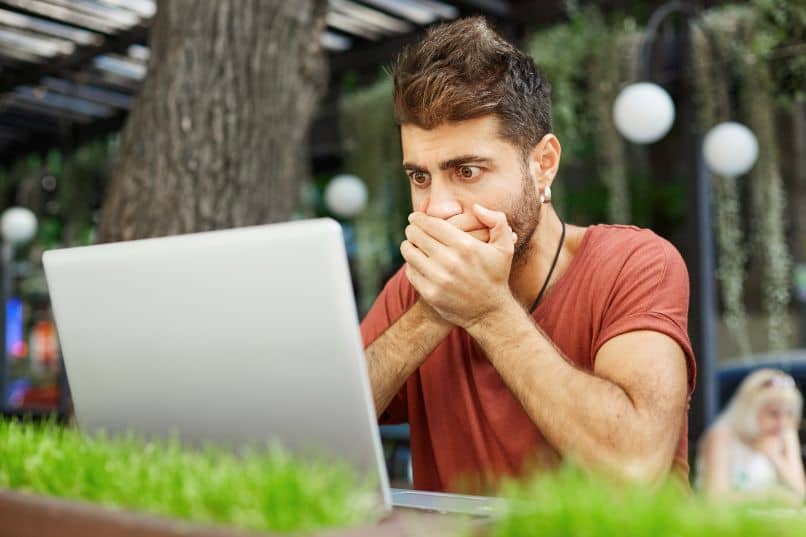
Jeśli przerażający niebieski ekran pojawił się na twoim komputerze, wskazując błąd DRIVER_INVALID_CRUNTIME_PARAMETER, nie powinieneś się martwić. Niektóre programy lub pliki mogą działać nieprawidłowo, ale nie stanowi to poważnego zagrożenia.
Istnieje kilka rozwiązań pozwalających zakończyć te awarie, więc w tym samouczku dowiesz się, jak to zrobić naprawić błąd w prostych krokach łatwe do wyjaśnienia.
O czym to jest?
Powszechnie wiadomo, że te błędy niebieskiego ekranu, takie jak błąd 0x00000082 DFS_FILE_SYSTEM i błąd IRQL_LESS_OR_NOT _EQUAl w systemie Windows 10, są naprawdę uciążliwe. Ale mimo to są tak powszechne obecne rozwiązania są łatwe, unikając konieczności korzystania z pomocy techników.
Błąd DRIVER_INVALID_CRUNTIME_PARAMETER pojawia się na komputerach z powodu awarii sterownika urządzenia, niekompletnych instalacji, złe aktualizacje lub programy, które są niekompatybilne z systemem. Powoduje to typowy niebieski ekran, utworzony w celu ostrzeżenia o nieudanym procesie.
Chociaż może się to wydawać niepokojące, nie powinieneś martwić się obecnością tego błędu na swoim urządzeniu. tak musisz go wkrótce usunąć, ale w żaden sposób nie zaszkodzi operatorowi.
Pozbądź się błędu DRIVER_INVALID_STACK_ACCESS w prostych krokach!
Znalezienie poprawnych rozwiązań błędów niebieskiego ekranu jest konieczne, aby nadal korzystać z komputerów. Tutaj znajdziesz listę.
Aktualizowanie systemu Windows
Aktualizacje systemu zwykle naprawiają błędy roota, zastępując uszkodzone pliki nowymi. Aby poprawnie zaktualizować system Windows, wystarczy wejść do menu komputera, naciskając klawisz Windows na klawiaturze. W pasku wyszukiwania wpisz „Aktualizuj konfigurację”, aby wyświetlić widok okna.
Tam możesz wybrać „Aktualizacje systemu Windows”, aby rozpocząć wyszukiwanie dostępnych wersji. Ten proces, podobnie jak proces pobierania, jest całkowicie automatyczny, więc będziesz musiał poczekać tylko kilka minut. Do końca uruchom ponownie urządzenie, aby upewnić się, że błąd został usunięty.
Odinstaluj najnowszą aktualizację
Jeśli błąd DRIVER_INVALID_CRUNTIME_PARAMETER zaczął się pojawiać po aktualizacji systemu, może to oznaczać, że proces jest nieprawidłowy i powoduje problem.
Aby odinstalować najnowsze aktualizacje musisz wejść do wyszukiwarki Windows, gdzie napiszesz „Windows Update” lub po prostu „Aktualizuj”. Po wyszukaniu znajdziesz sekcję aktualizacji i bezpieczeństwa, wprowadź ją, aby kontynuować proces.
Znajdziesz tam listę narzędziprzejdź do „Odinstaluj aplikacje”. Znajdź najnowszą pobraną wersję i kliknij „Odinstaluj”. Na koniec uruchom ponownie komputer i upewnij się, że błąd został całkowicie wyeliminowany.
Wycofaj lub zaktualizuj sterowniki
Jeśli poprzednie procedury nie zadziałały, nadal istnieje ten wariant. W nim masz dwie opcje: Zaktualizuj sterowniki lub przywróć sterowniki. Jest to wskazane najpierw zajmij się aktualizacją a jeśli to nie zadziała, cofnij je.
Naciśnij klawisz menu Windows znajdujący się na klawiaturze. Po otwarciu menu wpisz wyszukiwarkę „Administrator urządzenia” i wybierz wynik wyszukiwania, aby otworzyć jego okno.
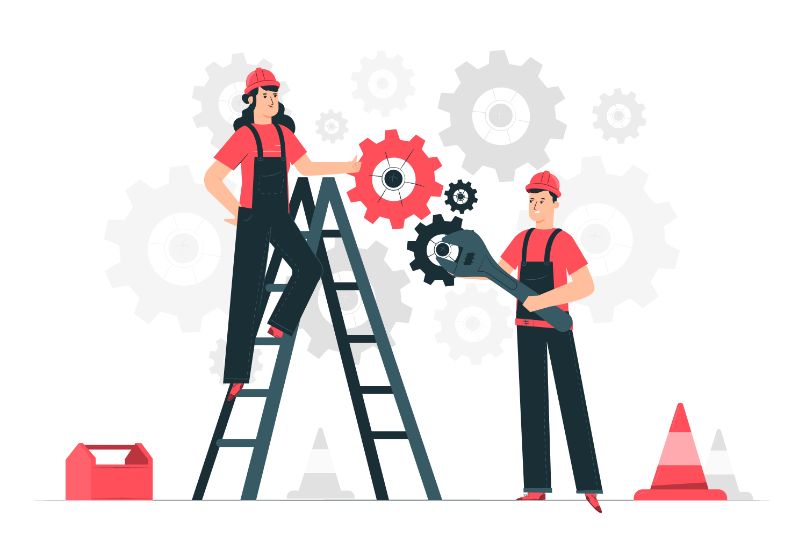
W nim znajdziesz plik lista sprzętu według odwiedzanych stron internetowych. Jeśli ktoś jest podejrzany, wystarczy zlokalizować go w historii i kliknąć prawym przyciskiem myszy. W małym podręcznym pasku narzędzi wybierz „Właściwości”.
Otrzymasz tam podsumowanie informacyjne sprzętu i możesz wybrać opcję aktualizacji lub przywrócenia sterownika. Jeśli po tym czasie błąd DRIVER_INVALID_CRUNTIME_PARAMETER będzie się powtarzał, możesz pomyśleć o zainstalowaniu programu specjalizującego się w wykrywaniu błędów, aby ułatwić proces.
Jeśli chcesz wiedzieć o innych błędach, które może przedstawić system Windows 10, to Ty Polecam odwiedzić naszą stronę internetową i zapytaj o różne rodzaje istniejących błędów i ich rozwiązania. Na co czekasz?

